9 maneiras gratuitas de compactar e redimensionar imagens online
Publicados: 2022-02-13Quer redimensionar imagens online? Quer comprimir imagens online? Redimensionar e compactar são diferentes. Neste post, você aprenderá como redimensionar e compactar não uma, mas várias imagens online rapidamente. Pesquisamos cerca de 30 provedores de serviços de edição de imagens online e filtramos os 9 melhores para você.
Se você quiser os métodos offline,
- Leia: Como redimensionar a imagem no PC, Android e Mac
- Como redimensionar uma imagem no Paint 3D
Índice
O que é redimensionamento de imagem
O redimensionamento da imagem pode ter vários significados. É uma questão de fato o que você deseja alcançar. Talvez você queira aumentar a dimensão de sua imagem ou talvez queira reduzir o tamanho de armazenamento da imagem.
Tipo de redimensionamento da imagem
Redimensionando Pixels de Imagem
Este é o tipo de redimensionamento de imagem em que você deseja apenas aumentar ou diminuir a dimensão física da imagem ou dizer dimensões em pixels. (Por exemplo, 1366*768 a 1920*1080)
Redimensionando o tamanho da imagem
Esse é o tipo de redimensionamento de imagem no qual você não deseja reduzir ou aumentar a dimensão em pixels da imagem, mas apenas reduzir o espaço de armazenamento da imagem. Esse tipo de redimensionamento de imagem também é chamado de técnica de compactação de imagem. Quando você deseja fazer upload de uma imagem de tamanho grande em uma plataforma onde o tamanho da imagem é uma limitação, é vantajoso.
Como redimensionar imagens online redimensionando as dimensões de pixel de uma imagem online sem perder a qualidade
Nesta seção, você encontrará métodos que ajudam a aumentar ou diminuir a imagem mantendo a alta qualidade.
Se você deseja apenas compactar ou reduzir o espaço de armazenamento da imagem, consulte a próxima seção.
Método 1: Usando o Adobe Photoshop Express – Versão online do Photoshop
Adobe Photoshop Express é a versão lite do Adobe Photoshop. Do simples redimensionamento ao corte agora, você não precisa comprar um photoshop inteiro. Este é o número um na lista por causa de sua técnica de retenção de qualidade de imagem. Quase pode funcionar como um photoshop offline. Além de redimensionar, ele pode oferecer as ferramentas de uso diário mais comuns que um usuário pode usar junto com o redimensionamento de imagens.
Recursos on-line do Adobe Photoshop
- O redimensionamento da imagem pode ser feito manualmente inserindo pixels de largura e altura personalizados, ou você pode usar os controles deslizantes de escala X e Y para redimensionar a imagem com base na porcentagem. Por exemplo, uma escala X de 200% está dizendo ao photoshop para aumentar a largura da imagem pelo dobro do tamanho da imagem real.
- A imagem redimensionada pode ser exportada em dois formatos: png e jpg. Com jpg, você pode controlar a qualidade da imagem a ser exportada com o controle deslizante.
- Ao tocar no botão de ajuste de imagem: Você pode aplicar diferentes tipos de efeitos à imagem, incluindo alto contraste, Vintage, preto e branco, alta nitidez, etc.
- Esta versão gratuita do photoshop também possui uma ferramenta separada para remover o plano de fundo.
- As ferramentas de corte, inversão, rotação e endireitamento de imagem estão disponíveis para brincar.
- A última ferramenta que esta versão lite do photoshop oferece é o pincel de cicatrização. É uma ferramenta excepcional e útil que ajuda a curar ou remover imperfeições das imagens - por exemplo, manchas brancas, espinhas, etc.
Como redimensionar imagem online usando o Photoshop Lite ou o Adobe Photoshop Express
Vídeo tutorial:
Fornecemos este tutorial na forma de um tutorial em vídeo para conveniência do nosso leitor. Se você estiver interessado em ler, pode pular o vídeo e começar a ler.
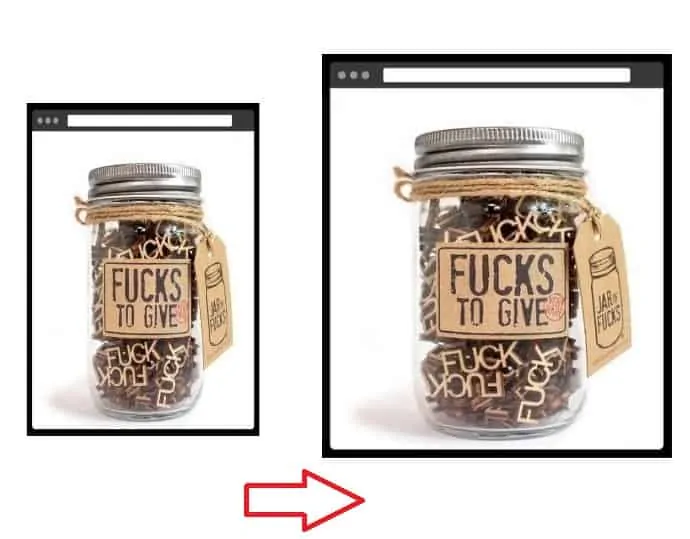
Esta seção mostrará como redimensionar a imagem online usando o Photoshop Lite ou o Adobe Photoshop Express
Tempo total: 2 minutos
Passo 1: Abra o site online do Photoshop
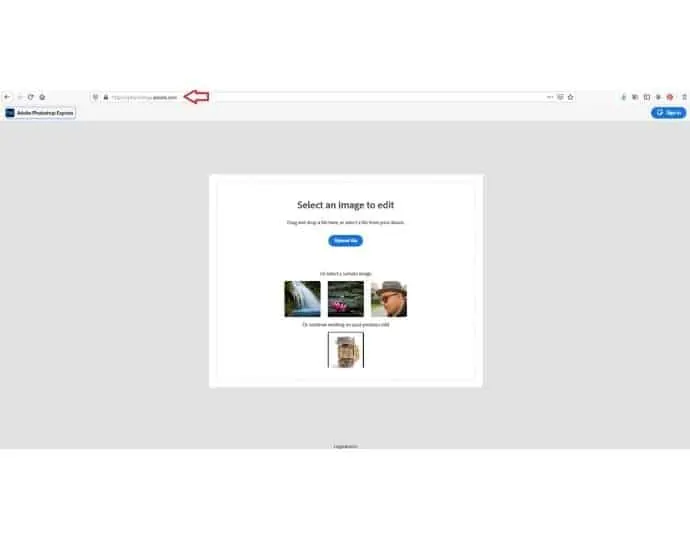
O usuário não precisa fazer login ou se registrar até que você queira usar o pincel de recuperação de manchas. O registro prévio não requer redimensionamento da imagem. Basta visitar a página do Adobe Photoshop Express.
Etapa 2: carregar o arquivo
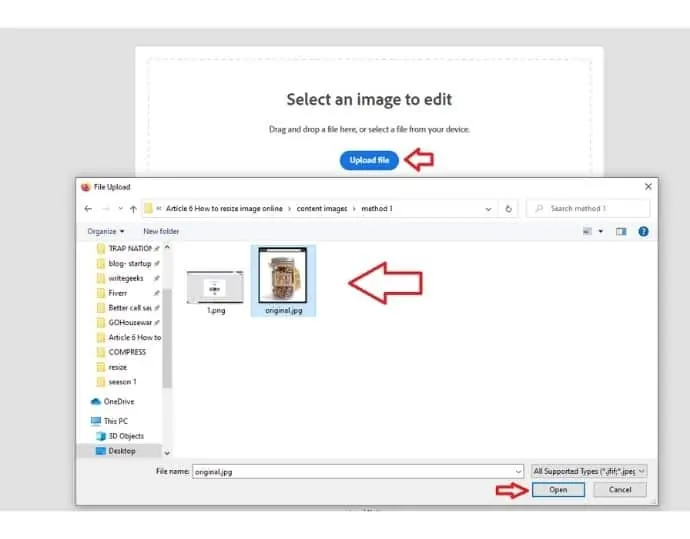
Clique no botão de upload do arquivo e selecione a imagem que deseja redimensionar.
Etapa 3: redimensionar a imagem

Assim que você fizer o upload do seu arquivo, você verá os diferentes tipos de ferramentas disponíveis na barra esquerda. Clique em redimensionar imagem e insira a nova dimensão na exibição da caixa de texto de largura e altura na tela superior direita. Você também pode usar a escala X e a escala Y para especificar novas dimensões da imagem. Após definir a largura e a altura, clique no botão de redimensionamento inferior.
Etapa 4: baixar
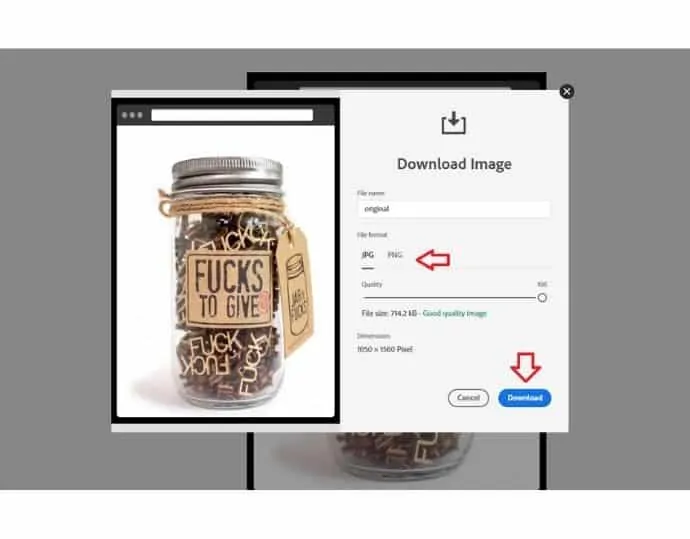
Sua imagem foi redimensionada. Escolha um formato de arquivo de exportação e clique no botão de download.
Photoshop online: preços e planos
É totalmente gratuito, e você recebe 3 entradas diárias. Depois disso, você precisa apenas se inscrever para uso futuro.
Profissionais do Photoshop on-line
- Melhor qualidade por causa da empresa Adobe.
- Várias ferramentas estão disponíveis.
- Livre de custos.
- Ele salvará suas alterações mesmo que você feche o navegador acidentalmente.
- Sem limite de tamanho de arquivo.
Contras do Photoshop Online
- Inscrição necessária após 3 tentativas.
- Apenas uma única imagem pode ser redimensionada por vez.
Método 2: Como redimensionar várias imagens de uma vez usando Bulkresizephotos.com
Bulkresizephotos é um site que permite ao usuário redimensionar até 150 imagens por vez. Este é o único site disponível no mercado que pode redimensionar 150 fotos com um único clique. BulkResizePhotos é um aplicativo web simples com uma interface de usuário fácil de navegar. O menu aparece no lado esquerdo. Diferentes opções estão disponíveis para redimensionamento, incluindo escala por porcentagem, lado maior, altura, largura e tamanho exato.
Recursos do BulkResizePhotos
- Redimensione até 150 imagens por vez.
- A conversão de imagem embutida está disponível. Você pode alterar sua imagem para os formatos PNG, JPG, WEBP.
- Esta ferramenta utiliza javascript para realizar operações nas imagens, o que significa que nenhuma imagem será carregada fisicamente em nenhum servidor, o que garante a total segurança e privacidade da imagem.
- Várias configurações de dimensionamento estão disponíveis para configuração.
Como redimensionar imagem online usando Bulkresizephotos
Passo 1: Abra o site e clique no botão escolher imagens.
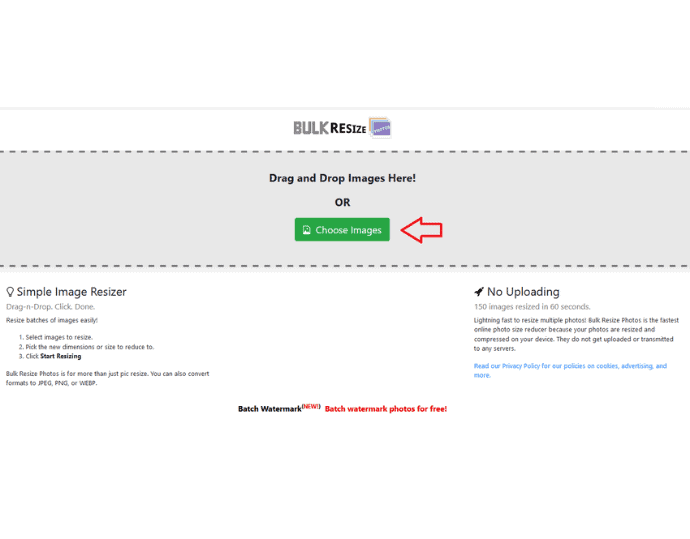
Etapa 2: depois de selecionar uma única imagem ou várias imagens, você precisa escolher a configuração de escala preferida. Para este exemplo, estou redimensionando a imagem por “dimensão exata”.
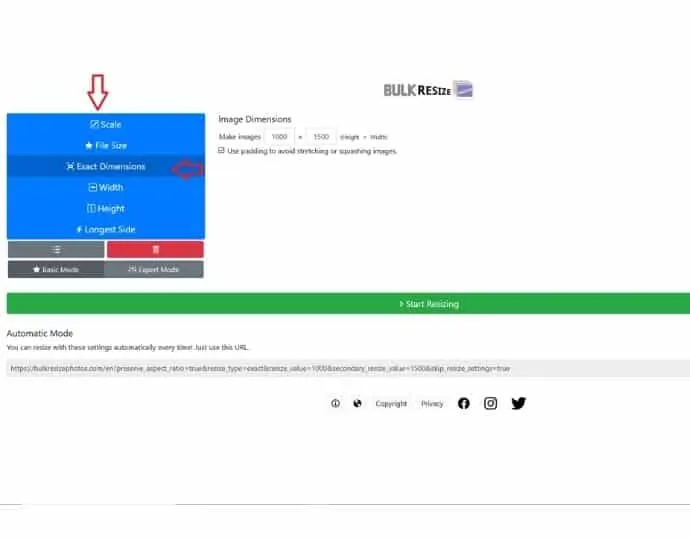
Passo 3: Insira uma nova dimensão de largura e altura. E, finalmente, clique no botão iniciar redimensionamento. Assim que o processo de redimensionamento for concluído, a imagem redimensionada será baixada automaticamente.
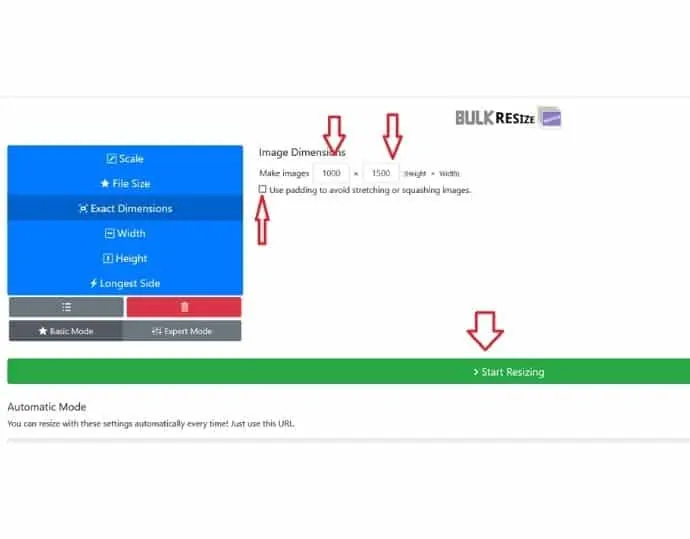
BulkResizePhotos: Preços e Planos
Esta ferramenta é gratuita.
Profissionais do BulkResizePhotos
- Suporte a várias imagens
- Privacidade de imagem e suporte de segurança
- Livre de custos. Não é necessário registro e inscrição
- Suporte de conversor de imagem embutido.
- Sem limite de tamanho de arquivo.
Contras do BulkResizePhotos
Outros recursos, como edição de imagem, corte, efeitos estão ausentes.
Relacionado: Redimensionar imagem no Android
Método 3: usando o redimensionador de imagem social
A ferramenta de redimensionamento de imagem social é para aquelas pessoas que lidam com postagens de mídia social diariamente. Essa ferramenta permite redimensionar rapidamente sua imagem original para qualquer modelo de mídia social. Exemplo de postagem no Instagram, postagem no Facebook, postagem no LinkedIn, etc. Esta ferramenta é desenvolvida por uma empresa chamada ferramentas de marketing na Internet, que envolve principalmente o desenvolvimento de uma ferramenta de marketing, e essa ferramenta é uma delas.
Recursos do redimensionador de imagem social
- Tem várias opções para fazer upload de uma imagem, como diretamente do pc ou pela URL.
- Além das predefinições de mídia social predefinidas, o usuário também pode redimensionar a imagem para as dimensões personalizadas.
- O formato do arquivo de saída suporta: JPG, PNG, GIF e ICO (arquivo de ícone)
- Após finalizar o redimensionamento, o usuário pode enviar a imagem redimensionada diretamente do site para outros usuários digitando o endereço de e-mail.
Como redimensionar uma imagem online usando o redimensionador de imagem social
Passo 1: Abra o site e faça o upload de uma imagem e, em seguida, clique no botão de upload.
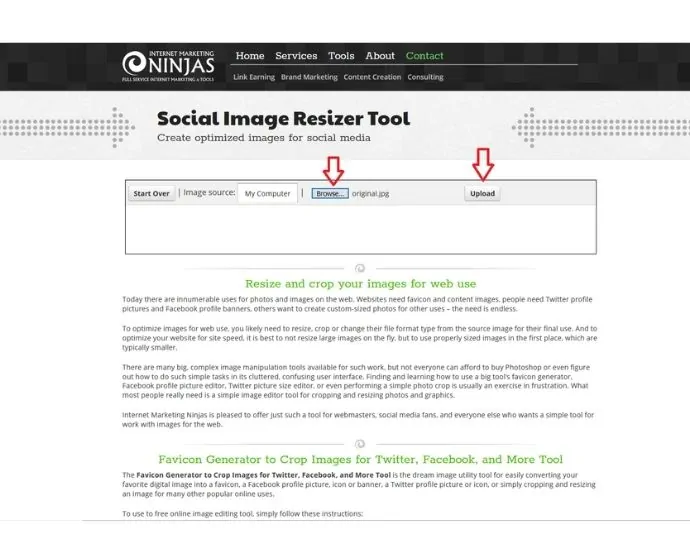
Etapa 2: Após o upload, especifique o tamanho das predefinições fornecidas e selecione um formato de imagem de saída. Por fim, clique em edição concluída para iniciar o processo de redimensionamento.
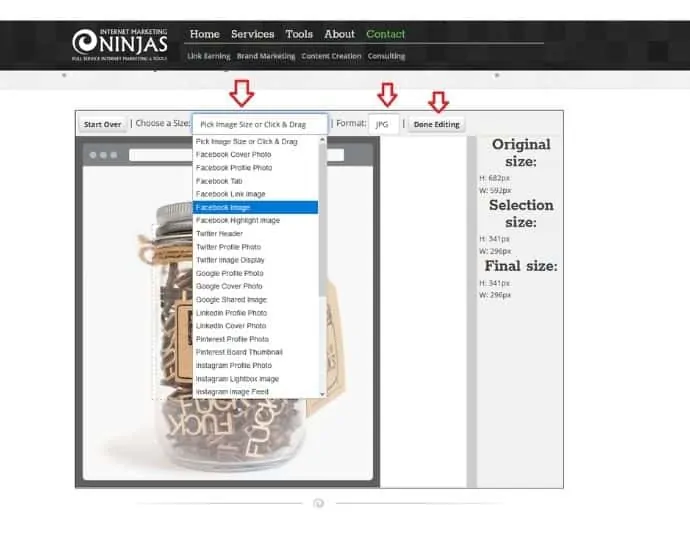
Redimensionador de imagem social: preços e planos
O redimensionador de imagem social é um serviço totalmente gratuito.
Prós do redimensionador de imagem social
- Várias opções para fazer upload de uma foto
- Apoie todas as plataformas de mídia social
- Livre de custos
- Suporte ao formato ICO como saída, o que é muito raro.
- Não é necessário registro e inscrição
Contras do redimensionador de imagem social
- Limite de arquivos: 2 MB
- Redimensione apenas uma única imagem de cada vez.
Método 4: Usando o Editor Online Befunky
Befunky é outro editor de imagens, assim como a versão online do Adobe Photoshop. Oferece mais recursos do que o photoshop. Você pode executar tarefas simples, como redimensionar, cortar, girar, suavizar imagens de forma gratuita. Para recursos de edição mais avançados, você precisa se inscrever no plano profissional. Nos planos pagos, você terá muitos recursos extras, incluindo filtros de fotos, efeitos, retoques e muito mais.
Recursos do Befunky
- O usuário tem várias opções para fazer upload de uma imagem para redimensionar, incluindo um computador local, google drive, google fotos, banco de imagens, caixa de depósito, ou diretamente através da captura pela câmera do dispositivo.
- Da mesma forma, os usuários podem salvar ou compartilhar a imagem redimensionada em uma das opções, incluindo um computador, Facebook, Pinterest, Twitter, etc.
- Na ferramenta de redimensionamento, a opção de proporção de tela de bloqueio é fornecida para verificar ou não. Isso ajuda a redimensionar a imagem com base em uma entrada (largura ou altura)
- Assim como o photoshop, o Befunky permite que você acesse ou restaure sua última sessão salva.
- O editor Befunky também permite que você faça colagem de imagens.
Como redimensionar uma imagem online usando o editor Befunky
Passo 1: Abra o site do Befunky e clique em abrir para carregar sua imagem do computador local. Você também pode arrastar uma imagem para o editor.
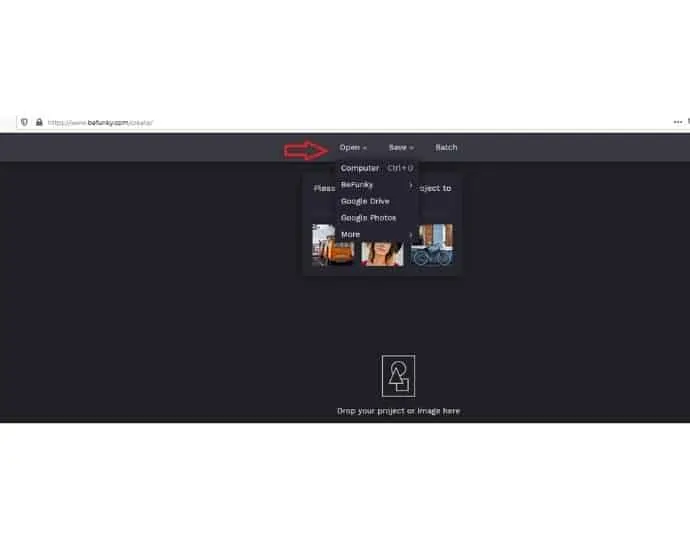
Etapa 2: escolha a opção Redimensionar no menu à esquerda
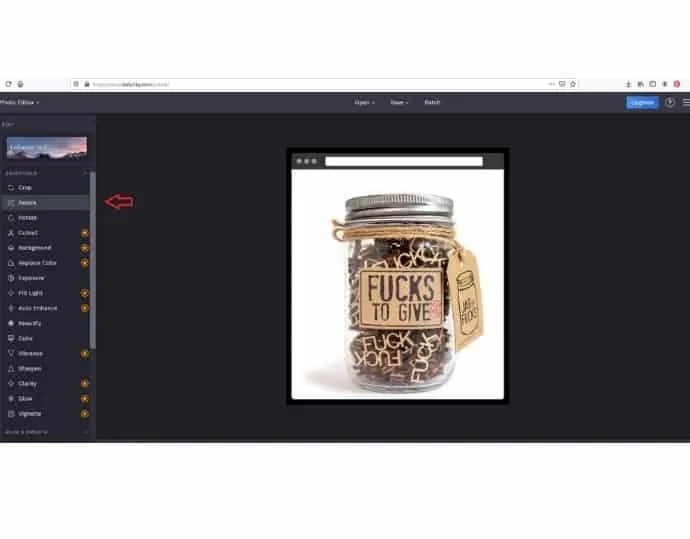
Etapa 3: Insira as dimensões necessárias na caixa de largura e altura e clique em concluído para aplicar as alterações.
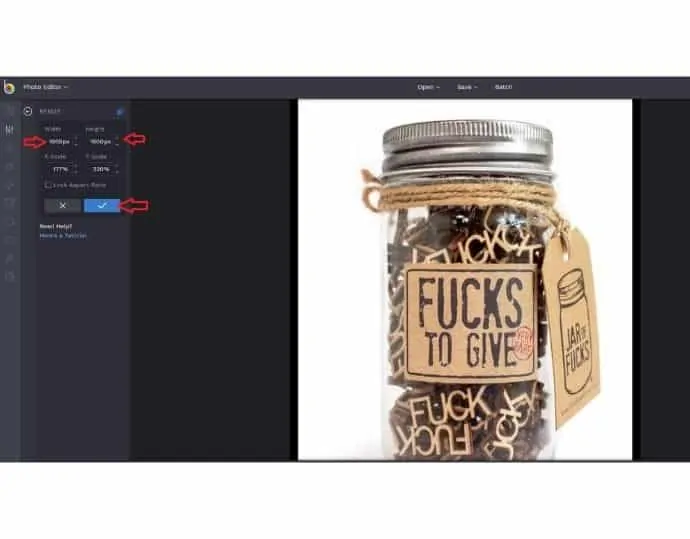
Passo 4: Clique no botão Salvar na barra superior para baixar a imagem redimensionada em seu computador.
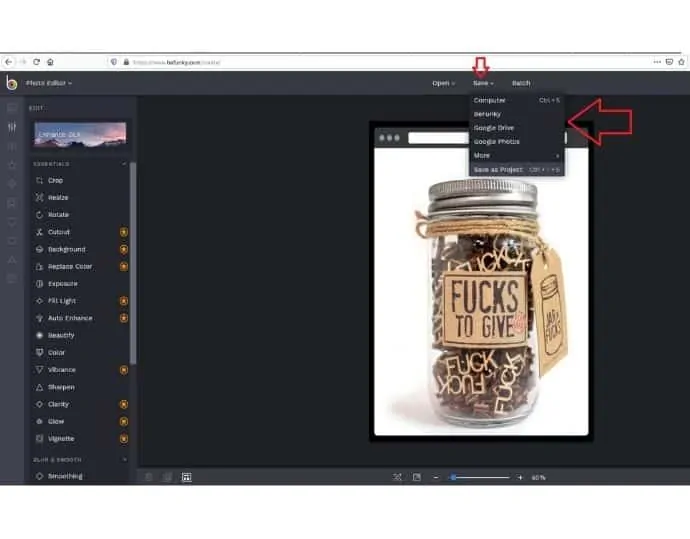
Editor Befunky: Preços e Planos
- O Befunky oferece seus recursos avançados de edição de imagens em dois planos:
- Mensal: US$ 6,99
- $ 4,99
Prós do editor Befunky
- Suporte a vários idiomas
- Capacidade de restaurar a última sessão salva
- Em um plano gratuito, o editor Befunky pode exportar imagens no formato de arquivo pdf.
- Suporte a vários formatos de arquivo, incluindo png, jpeg, SVG, gif, etc.
- Sem restrições no limite de tamanho do arquivo
Contras do editor Befunky
Redimensione apenas uma imagem de cada vez. Suporte a várias imagens em uma versão premium.
Relacionado: Melhor software de edição de imagem profissional
Método 5: Usando Resizing.app – Extensão do Chrome
Resizing.app é o último da lista e é único entre todos por causa de sua fantástica interface de usuário limpa e suporte à extensão do Chrome.
Recursos de redimensionamento.app
- Resizing.app suporta diferentes formatos de imagem como PNG, JPEG, BMP, TIFF, HEIC, GIF, WEBP.
- Ele tem diferentes tipos de opções de redimensionamento, incluindo largura, altura, porcentagem, lado maior ou dimensões personalizadas especificadas pelo usuário.
- Juntamente com o redimensionamento, essa ferramenta também compacta a imagem exportada com base em um nível de compactação definido pelo usuário.
- O usuário pode exportar uma imagem redimensionada em um formato original ou convertido. O aplicativo de redimensionamento pode exportar qualquer imagem nos formatos de arquivo jpg, png, tiff, BMP.
Como redimensionar a imagem online usando a extensão chrome Resizing.app
Etapa 1: visite o site Resizing.app e clique em Adicionar ao Chrome gratuitamente

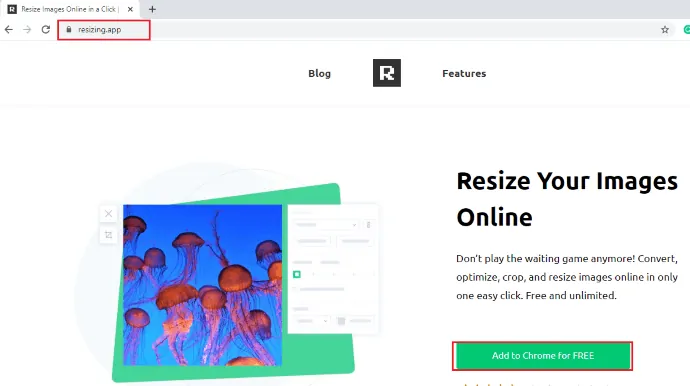
A primeira coisa que você precisa fazer é visitar o site resizing.app. Nele você pode ver a opção “ Adicionar ao Chrome gratuitamente ”. Clique em adicionar ao Chrome gratuitamente que permitirá que você adicione uma extensão de aplicativo de redimensionamento ao seu navegador Chrome.
Etapa 2: clique na opção Adicionar ao Chrome
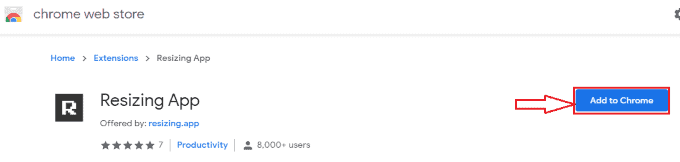
Quando você clica na opção Adicionar ao Chrome gratuitamente, ele abrirá a loja virtual do Chrome em uma nova tela. Nele você pode ver a extensão do aplicativo de redimensionamento na seção de extensões. Lá você pode ver a opção Adicionar ao Chrome. Clique na opção Adicionar ao Chrome .
Etapa 3: clique na opção Adicionar extensão
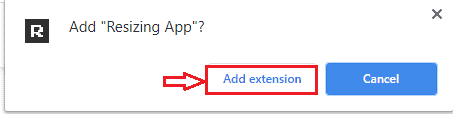
Agora ele faz uma pergunta que "Adicionar aplicativo de redimensionamento?" junto com isso você pode ver duas opções Adicionar extensão e Cancelar. Clique na opção Adicionar extensão .
Etapa 4: clique na extensão do aplicativo de redimensionamento
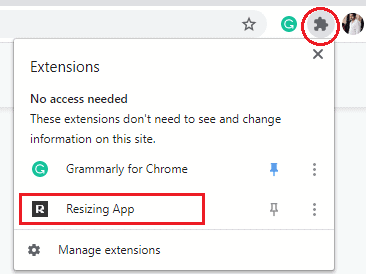
Agora, no canto esquerdo da tela, você pode ver o símbolo de extensões. Nessas extensões, você também pode ver o redimensionamento da extensão do aplicativo, clique nela. Quando você clica na extensão do aplicativo Redimensionando, ele abrirá uma tela para fazer upload de sua imagem. Clique na opção “ Clique aqui ” como mostrado na imagem abaixo.
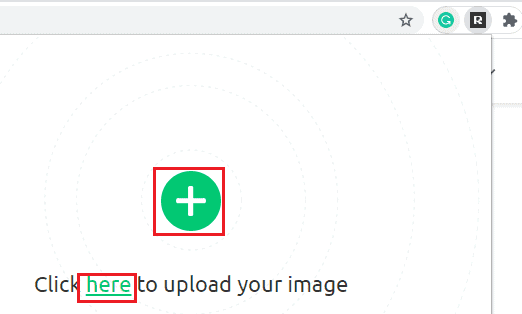
Etapa 5: faça upload da imagem e forneça as dimensões
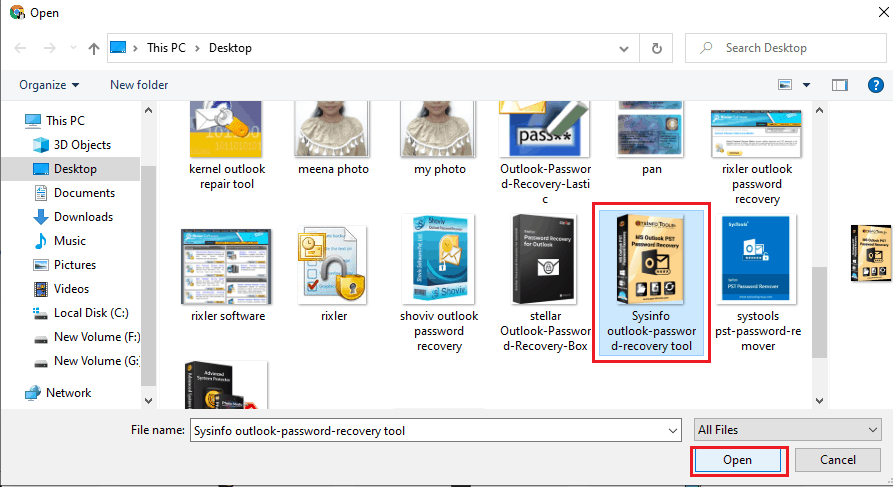
Quando você clica na opção “Clique aqui”, você pode enviar sua foto do armazenamento do dispositivo. Selecione qualquer imagem, clique na opção Abrir . E, em seguida, na seção de redimensionamento, selecione “Por largura” ou “Por altura” conforme seu desejo.
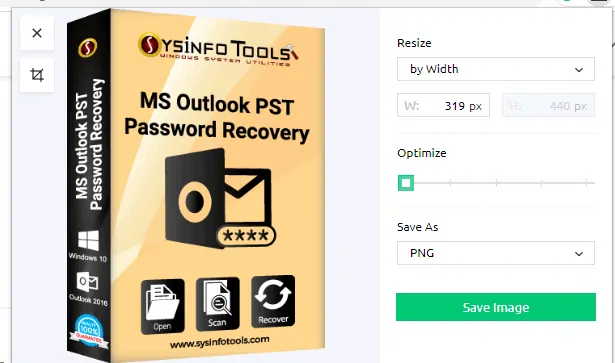
Nessa seção, você pode ver a opção de salvar imagem na parte inferior da tela. Clique na opção Salvar imagem .
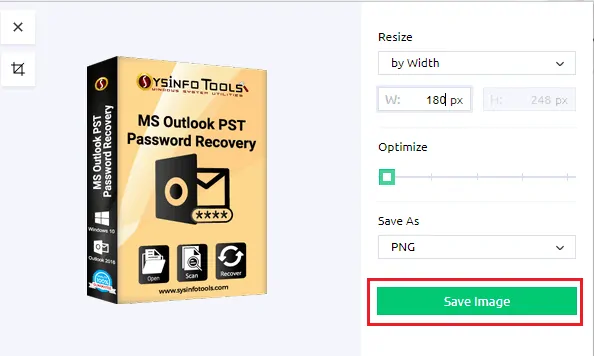
Quando o processo de redimensionamento estiver concluído, ele mostrará "Concluído". Clique na opção Abrir para visualizar a imagem redimensionada na tela.
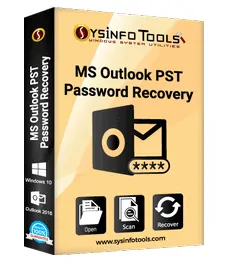
Estas são as etapas simples para redimensionar uma imagem usando a extensão do aplicativo Resize.
Resizing.app: preços e planos
Este serviço de redimensionamento de imagens é totalmente gratuito.
Prós do redimensionamento.app
- Flexibilidade e sem problemas de privacidade ou segurança de imagem porque esta ferramenta funciona a partir da extensão chrome. Nenhuma imagem seria carregada em seu servidor.
- O recurso de redimensionamento de imagem em massa será lançado em breve.
- Não é necessário registro ou inscrição.
- Suporta compressão e conversão
- Não há limite de tamanho de arquivo.
Contras de redimensionamento.app
- Disponível apenas para extensão chrome. O suporte ao complemento Mozilla está ausente.
- Redimensionar uma única imagem de cada vez
- Recursos como rotação de imagem, inversão estão ausentes.
6. Como redimensionar imagens online usando o Pixlr?
Pixlr é outro método possível para redimensionar imagens online. Siga as etapas abaixo para redimensionar a imagem usando o software Pixlr.
Passo 1: Visite o site oficial do Pixlr
A primeira e mais importante coisa que você precisa fazer é visitar o site oficial do Pixlr.
Etapa 2: faça login no software Pixlr
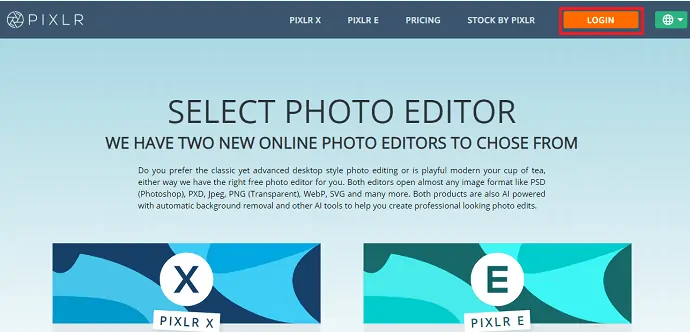
No site oficial, você pode ver a opção “Login” na parte superior da tela, clique nessa opção de Login. Em seguida, a tela abrirá a página de login. Se você já se registrou no software Pixlr, digite o e-mail e a senha da conta correspondente e clique na opção de login, caso contrário, clique na opção inscreva-se aqui.
Se você não tiver conta no software Pixlr, siga as etapas abaixo.
- Clique na opção Inscreva-se aqui , então você pode ver a tela de inscrição como mostrado na imagem abaixo.
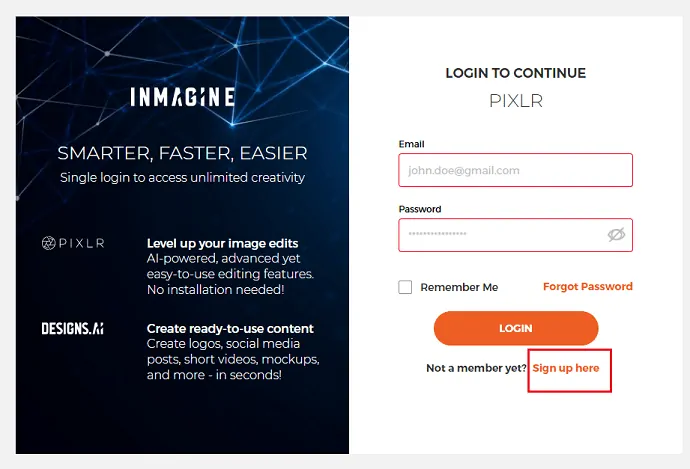
- Agora digite o e-mail, senha e selecione o país e clique na opção Sign-up .
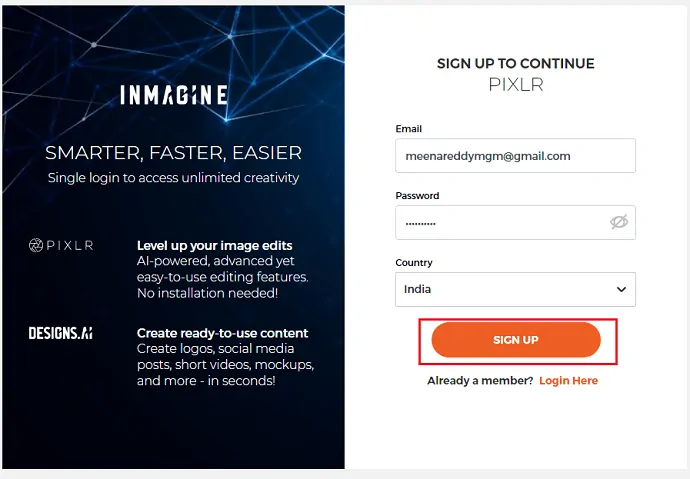
- Ao clicar na opção de inscrição, aparece uma tela com “Termos de uso e aviso de privacidade”. Leia a licença e o contrato de serviços com atenção e, em seguida, concorde com o contrato de licença.
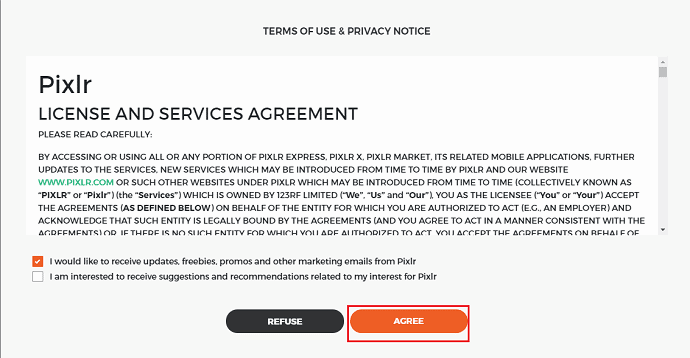
- Verifique sua conta digitando o código, que é enviado para o e-mail que você usou para se inscrever. Depois de inserir o código, clique na opção verificar que é colocada na parte inferior da tela.
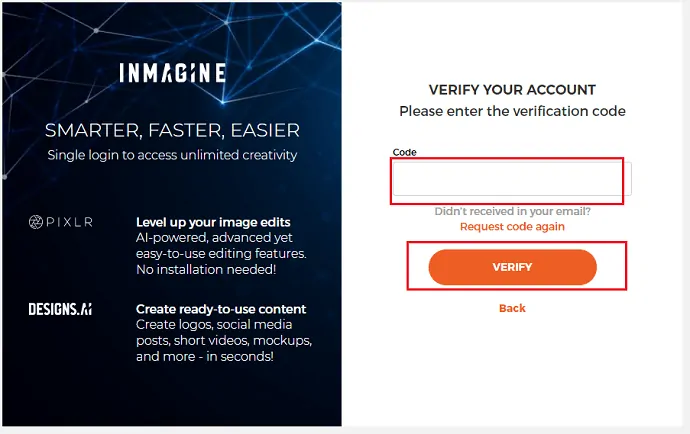
- Clique na opção Entrar agora .
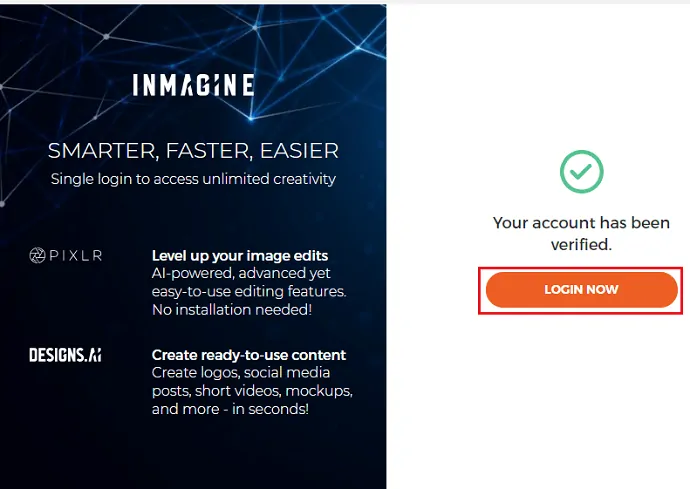
Com isso, você pode se inscrever no software Pixlr com sucesso. O processo de login é o mesmo da etapa acima mencionada.
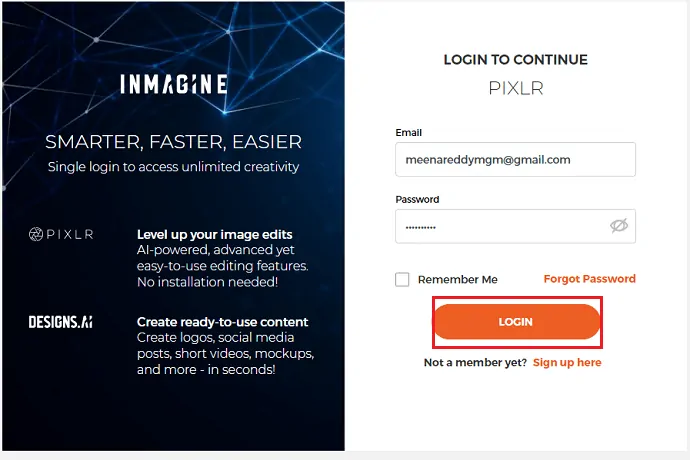
Passo 3: Clique em iniciar Pixlr E
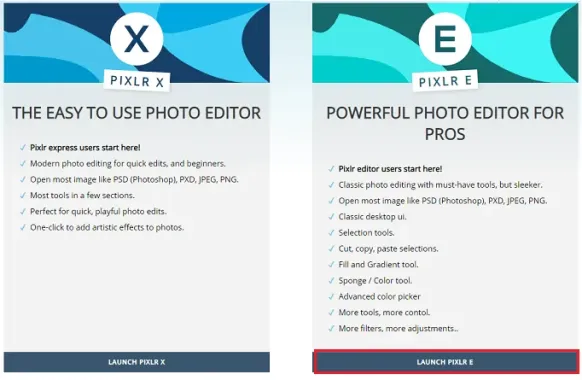
Quando você fizer login com sucesso no software Pixlr, poderá ver dois tipos diferentes de software para o Pixlr. Um deles é Pixlr X e Pixlr E. Selecione qualquer um como desejar. Aqui estou selecionando Pixlr E, então clique em Iniciar Pixlr E que significa “Poderoso Editor de Fotos para Profissionais”.
Passo 4: Clique na opção de imagem aberta e selecione a imagem
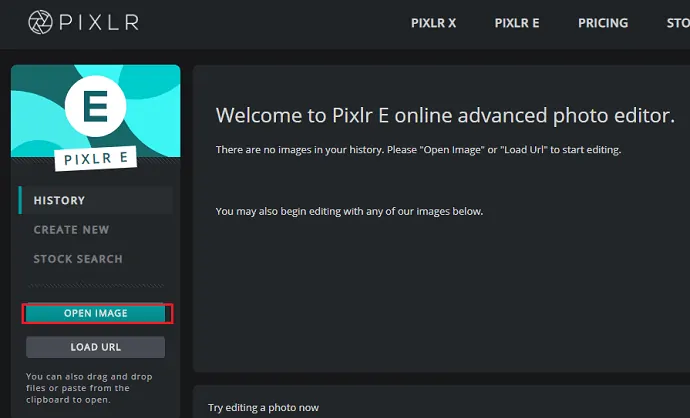
Agora o software Pixlr E está aberto na tela. Nele, você pode ver uma opção de imagem aberta no canto direito da tela. Clique na opção “ Abrir Imagem ”.
Quando você clicar na opção de imagem aberta, as imagens em seu dispositivo serão abertas, selecione qualquer imagem que desejar e clique na opção de abertura, conforme mostrado na imagem abaixo.
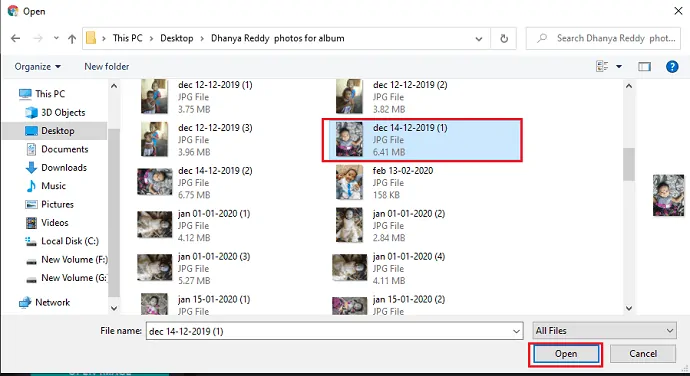
Etapa 5: selecione a qualidade e mencione as dimensões
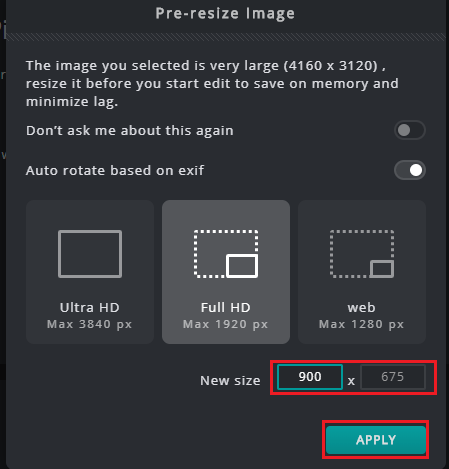
Agora, ele mostra uma tela com o título “Pré-Redimensionar Imagem”. Você precisa selecionar a qualidade da imagem aqui. Estou selecionando qualidade Full HD.
Na parte inferior da tela, você pode ver a seção “Novo tamanho” para mencionar as dimensões da imagem. Mencione as dimensões conforme sua necessidade e clique na opção Aplicar na parte inferior da tela.
Etapa 6: salve a imagem e visualize a imagem redimensionada
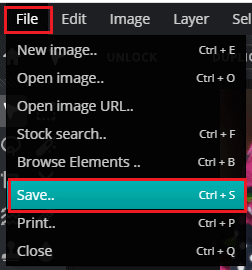
Agora a imagem será mostrada na tela. Aqui precisamos salvar a imagem. Para salvar a imagem, clique na opção “Arquivo” no canto superior direito da tela. Lá você pode ver algumas opções como Nova Imagem, Abrir imagem, Abrir URL da imagem, etc. Nessas opções você também pode ver a opção de salvar. Clique na opção Salvar .
Agora você pode ver o nome do arquivo e o tipo de arquivo na tela, você pode modificar essas duas opções. Em seguida, selecione a qualidade para alta e clique na opção “Download”.
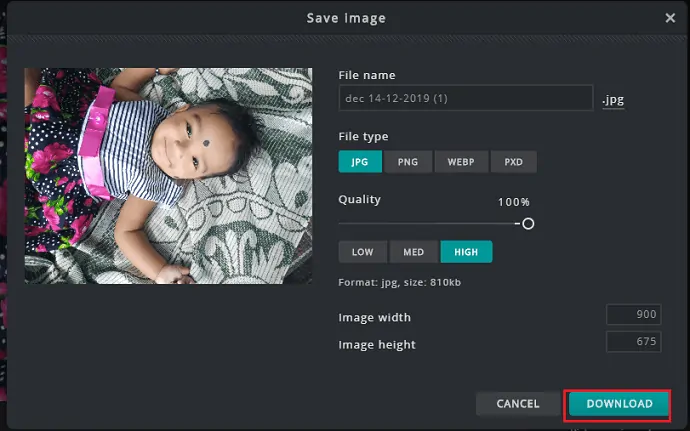
Para visualizar a imagem redimensionada, clique na opção Arquivo e, em seguida, Downloads lá você pode ver a imagem redimensionada.
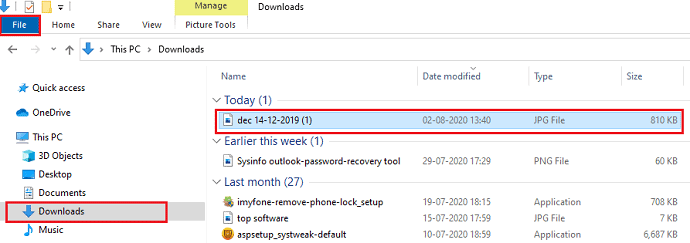

- Leia também: 4 Métodos para baixar imagens de documentos do Word rapidamente
- 11 maneiras de extrair texto de imagem online
Como redimensionar a imagem online reduzindo seu tamanho de armazenamento (técnicas de compactação de imagem)
Na seção anterior, você viu métodos para redimensionar ou alterar a dimensão em pixels de qualquer imagem. Mas nesta seção, você encontrará maneiras on-line de compactar o tamanho do armazenamento de imagens sem alterar suas dimensões originais de pixels (largura, altura).
Método 7: Usando compressjpeg.com
Compressjpeg é um serviço online gratuito para compactar as imagens. Compressjpeg funciona diretamente. O usuário precisa fazer upload de suas fotos e, com a ajuda de um controle deslizante, você pode definir o nível de compactação. É isso. Além da compactação, este site também oferece um serviço de conversão de imagens. É a melhor ferramenta para editores online, como blogueiros, desenvolvedores, etc.
Recursos do Compactjpeg
- O compressjpeg permite compactar até 20 imagens simultaneamente.
- Sua interface permite que os usuários façam alterações em um modo de visualização, o que é muito útil.
- Ao compactar várias imagens ao mesmo tempo, o usuário pode baixar uma por uma ou em grupo como um formato zip.
- O site afirma que todas as imagens enviadas pelo usuário serão apagadas após 1 hora.
- O controle deslizante de compactação permite que os usuários controlem o nível de compactação.
- Ele suporta os formatos de arquivo PNG, PDF, JPEG, PDF, GIF.
Como compactar imagens online usando compressjpeg
Passo 1: Abra o site e clique no botão de upload de arquivos para fazer upload de um ou vários arquivos.
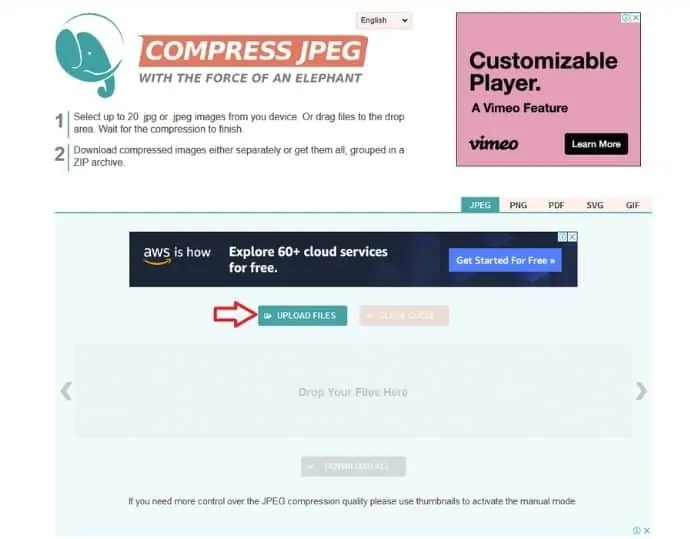
Passo 2 : Assim que você terminar de carregar as imagens, os arquivos começarão a ser compactados automaticamente. Se você deseja ajustar o nível de compactação, pode fazê-lo passando o mouse sobre a miniatura da imagem. Por fim, clique no botão de download para salvar sua imagem.
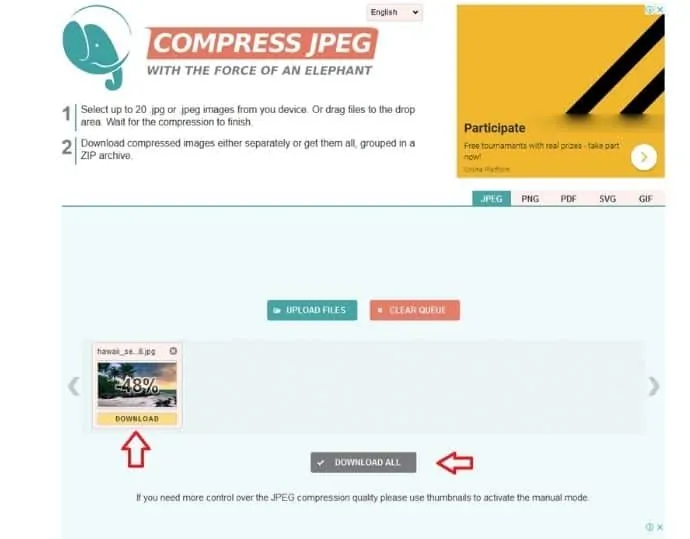
Compressjpeg: preços e planos
Este serviço de compressão online é gratuito.
Compressjpeg: Prós
- Não é necessário cadastro prévio
- Sem limitação de tamanho de arquivo
- Sem problemas de privacidade e segurança.
Compressjpeg: Contras
- Só é capaz de comprimir 20 imagens por vez.
- O arquivo só pode ser exportado em 1 formato.
Relacionado: Como editar um vídeo
Método 8: Usando img2go
Img2go é outra poderosa ferramenta de compressão de imagem online que não apenas comprime sua imagem, mas também permite que você converta na mesma página da web. Será benéfico se você quiser compactar e converter a imagem ao mesmo tempo. O Img2go tem planos gratuitos e pagos em seu menu.
Recursos do Img2go
- O usuário pode fazer upload de suas imagens por computador local, URL, google drive e caixa de depósito.
- O Img2go também possui uma extensão do google chrome e um complemento do Mozilla, que economiza tempo do usuário.
- Img2go tem predefinições de compressão. Será útil para usuários que não têm conhecimento suficiente sobre como funciona a compactação de imagens.
- Img2go nos permite exportar todas as imagens em formato zip com um único clique do mouse.
Como compactar imagem online usando img2go
Passo 1: Abra o site img2go e carregue uma ou até 3 imagens por vez. Em seguida, defina o formato de saída e as configurações de compactação. Depois de definir todas as configurações, clique em iniciar para iniciar o processo de compactação.
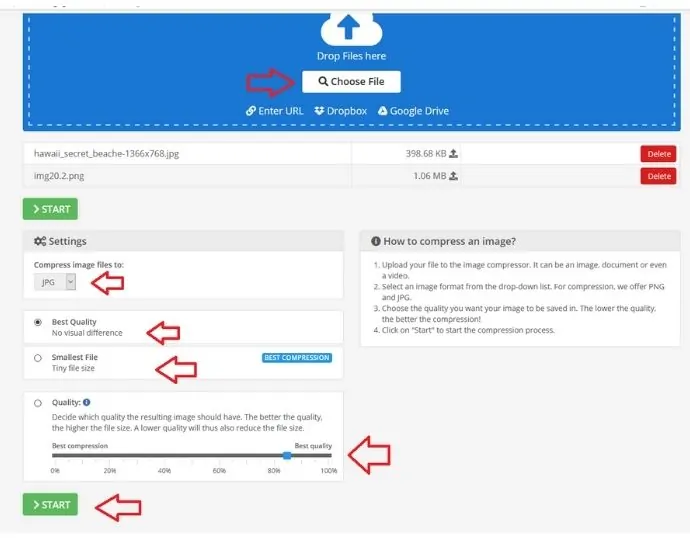
Passo 2: Clique no botão de download para salvar individualmente ou em formato zip.
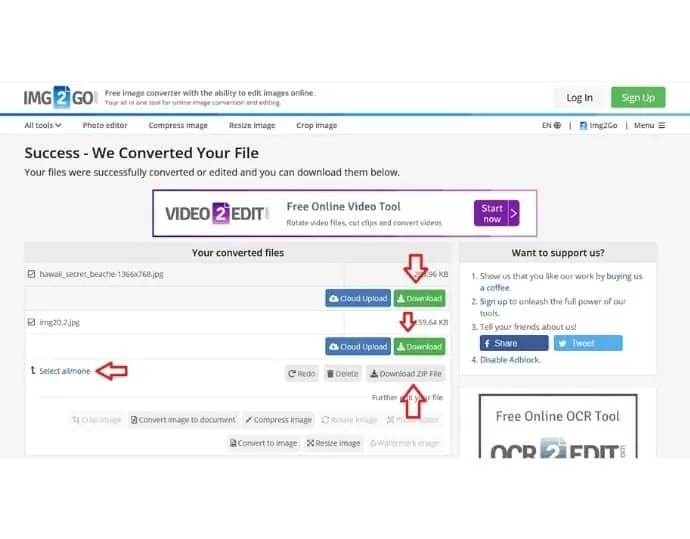
Img2go: Preços e Planos
O Img2go tem um plano mensal de $ 6, que permite compactar 400 imagens de uma só vez.
Profissionais do Img2go
- Compressão e conversão são possíveis em um único lugar.
- O suporte à extensão do navegador está disponível.
Contras do Img2go
- Comprima apenas 3 imagens de cada vez.
- Limite de tamanho do arquivo: 50 MB
Método 9: Usando Ilovemg
A ferramenta Iloveimg é a última e recomendada ferramenta de compactação online se você tiver imagens em massa para compactar de uma só vez. Iloveimg é um pacote online completo de serviços de edição de imagens. Da compactação à conversão ao editor, todos os serviços disponíveis em um único lugar. Iloveimg já oferece mais do que suficiente em seu plano gratuito.
Recursos do Ilovemg
- Iloveimg comprime automaticamente a imagem para a melhor qualidade. O usuário não precisa ajustar o nível de compactação manualmente.
- O usuário tem a opção de fazer upload de suas imagens do dispositivo local ou do google drive ou caixa de depósito.
- Recursos como rotação, conversão, corte, adicionar marca d'água estão disponíveis no final da compactação.
- Suporta formatos: JPG, PNG e GIF
- Controles de alta privacidade: O usuário pode excluir a imagem instantaneamente do servidor após o processo de compactação.
- O usuário tem a opção de compartilhar a imagem compactada com outros usuários compartilhando o código QR ou URL
Como compactar imagem online usando Ilovemg
Etapa 1: abra o site e faça upload de imagens para compactação
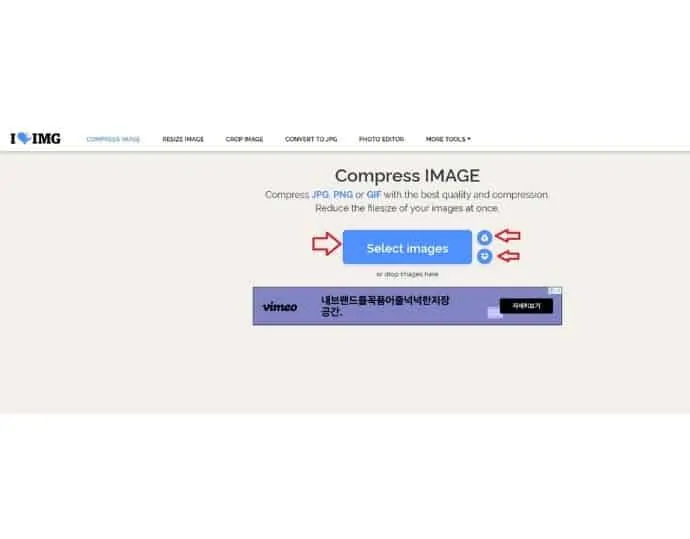
Etapa 2: clique em compactar imagens para iniciar o processo de compactação.
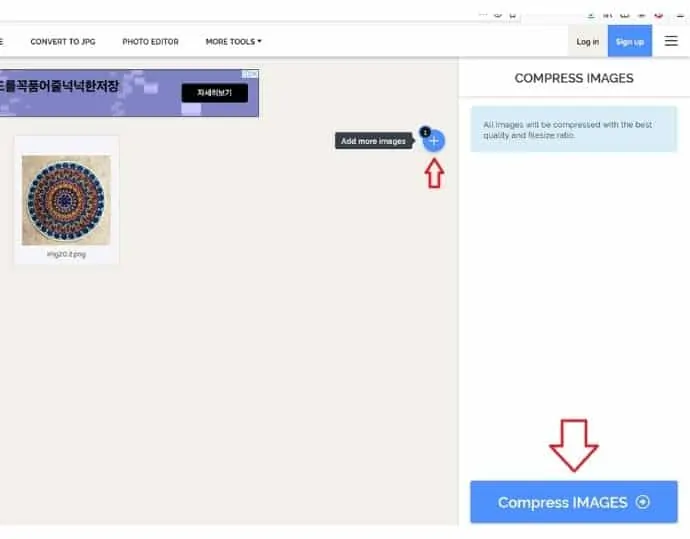
Etapa 3: baixe ou compartilhe a imagem compactada.
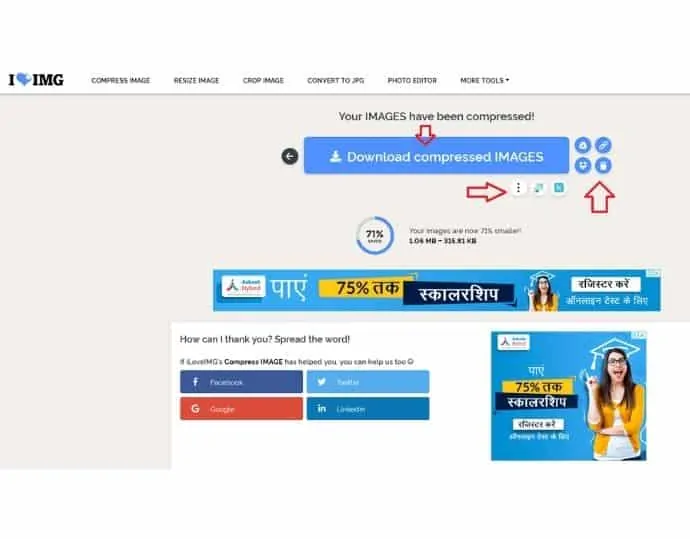
Iloveimg: Preços e Planos
O Iloveimg tem um plano mensal premium a partir de $5, que permite ao usuário compactar 60 imagens.
Iloveimg Pros
- Até 30 imagens podem ser compactadas de uma só vez.
- Várias opções de compartilhamento estão disponíveis.
- Limite de arquivo de 130 MB, que geralmente é maior do que outros provedores de serviços de compactação online.
- Controle máximo de privacidade
Eu amo contras
Nenhum suporte de extensão do navegador está disponível.
Conclusão
Antes de terminar, gostaria de resumir todos os métodos em uma única linha para que você possa escolher rapidamente o redimensionador de imagem.
Dimensões de pixel Ferramentas de redimensionamento de imagem:
Vá com o Photoshop Online se qualidade e suporte profissional forem sua primeira escolha.
Use bulkresizephotos quando quiser redimensionar várias imagens de uma só vez.
Vá com o redimensionador de imagem social quando quiser redimensionar rapidamente sua imagem para uma plataforma de mídia social específica.
Vá com o Befunky quando quiser todos os tipos de ferramentas de edição de imagem e capacidade de redimensionamento em um único lugar. Também quando você não quer gastar dinheiro com o aplicativo profissional como o Adobe Photoshop (offline)
Vá com resizing.app quando quiser integrar uma ferramenta de redimensionamento de imagem na barra de extensão do navegador.
Ferramentas de redução de tamanho - redimensionamento de imagem:
Vá com compressjpeg quando você tiver apenas arquivos jpeg com tamanho de arquivo grande para compactar.
Use img2go quando quiser incluir uma ferramenta de compressão de imagens na barra de extensão do seu navegador.
Vá com Iloveimg quando você tiver requisitos de redimensionamento de imagem em massa.
Espero que este tutorial tenha ajudado você a saber como compactar e redimensionar imagens online . Se você gostou deste artigo, compartilhe-o e siga o WhatVwant no Facebook, Twitter e YouTube para obter mais dicas técnicas.
Redimensionar Imagens Online – Perguntas Frequentes
Como redimensionar imagem profissionalmente?
Para editar ou transformar uma imagem profissionalmente, as ferramentas de redimensionamento de imagem on-line baseadas na Web não são boas o suficiente em comparação com as ferramentas profissionais de edição de imagem, como o Adobe Photoshop. A razão por trás de aplicativos como o Photoshop têm seus próprios algoritmos de redimensionamento de imagem definidos, feitos após anos de trabalho. As ferramentas de imagem online geralmente não funcionam assim. Use principalmente java-script baseado na web para executar a operação de redimensionamento da imagem, que nunca corresponderá à qualidade do software profissional de edição de desktop.
Qual é a diferença entre redimensionamento de imagem e corte de imagem?
O corte é o processo de extrair uma parte da imagem da imagem original. O redimensionamento é o processo de alterar a dimensão geral da imagem para cima ou para baixo.
O que faz uma ferramenta de redimensionamento de imagem online perfeita?
Qualquer ferramenta de redimensionamento de imagens online é perfeita se tiver esses recursos:
Deve ser capaz de executar operações como dimensionamento, corte, rotação e inversão.
Deve ser capaz de exportar as imagens redimensionadas em vários formatos.
Deve ser capaz de restaurar a última versão salva da imagem.
Deve ser seguro de usar em termos de privacidade e segurança da imagem.
Deve ser capaz de redimensionar várias imagens online simultaneamente.
Ele deve ter suporte a vários dispositivos ao fazer upload de uma imagem.
Deve ter um recurso para redimensionar a imagem de acordo com as dimensões das mídias sociais.
Não deve ter nenhuma limitação de tamanho de arquivo.
